Как объединить два аккаунта в Facebook
Для начала разберем, можно ли на Фейсбук иметь два аккаунта. В компании заявляют, что по правилам социальной сети запрещено иметь больше одного личного профиля. Если пользователь хочет представить продукт, бренд или компанию, он вправе использовать личный аккаунт для создания новой Facebook-страницы и дальнейшего управления. Нужно учесть, что аккаунты в Фейсбук должны носить некоммерческий характер и предоставлять отдельных лиц.
При наличии двух и более учетных записей можно перенести информацию на один профиль Фейсбук. Как это сделать правильно, рассмотрим в конце статьи. Кроме того, в имеющийся аккаунт можно добавить другое имя (к примеру, девичью фамилию). Для этого сделайте следующее:
- Войдите на свою Facebook-страницу и жмите на пункт Информация.
- Выберите раздел Информация о вас.
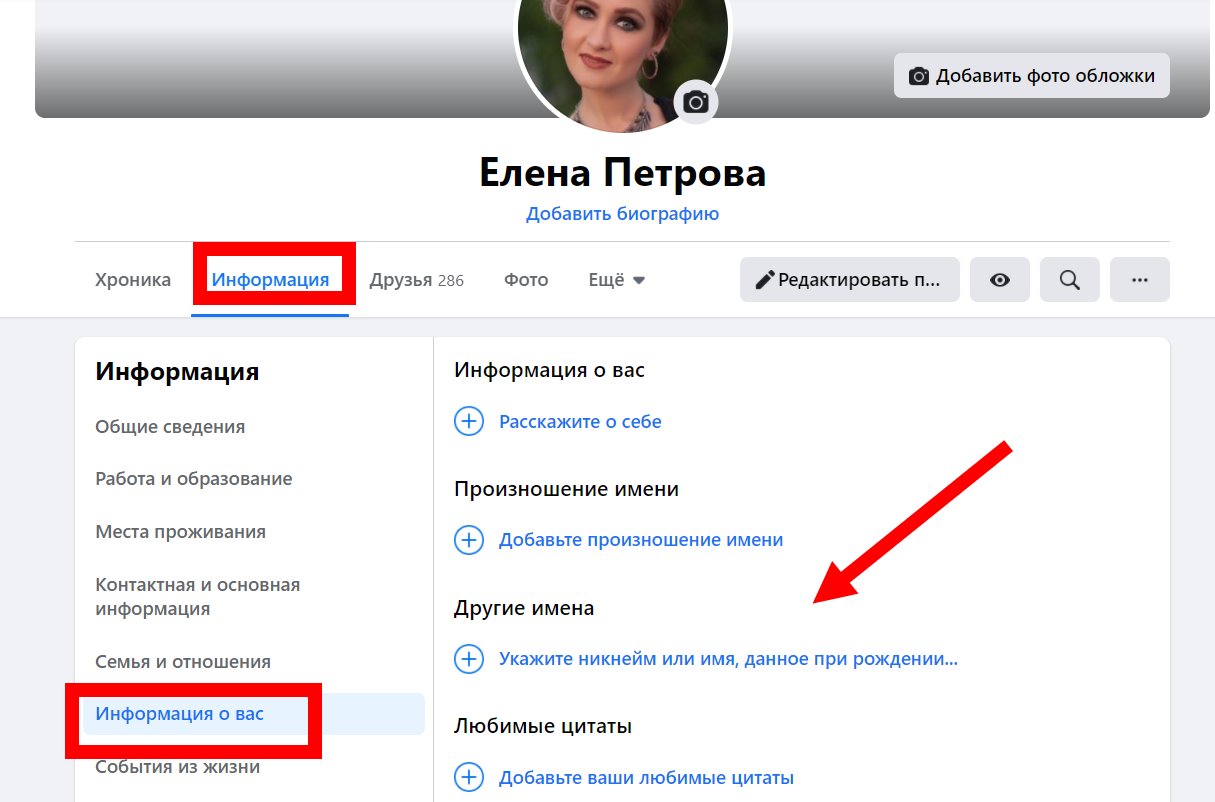
- В секции Другие имена укажите ник или имя, которые были даны при рождении.
- В категории Тип имени выберите нужный вариант.
- Укажите другое ФИО.
- Установите флажок показывать наверху учетной записи, чтобы другое имя отображалось возле ФИО вверху профиля.
- Кликните на кнопку Сохранить.
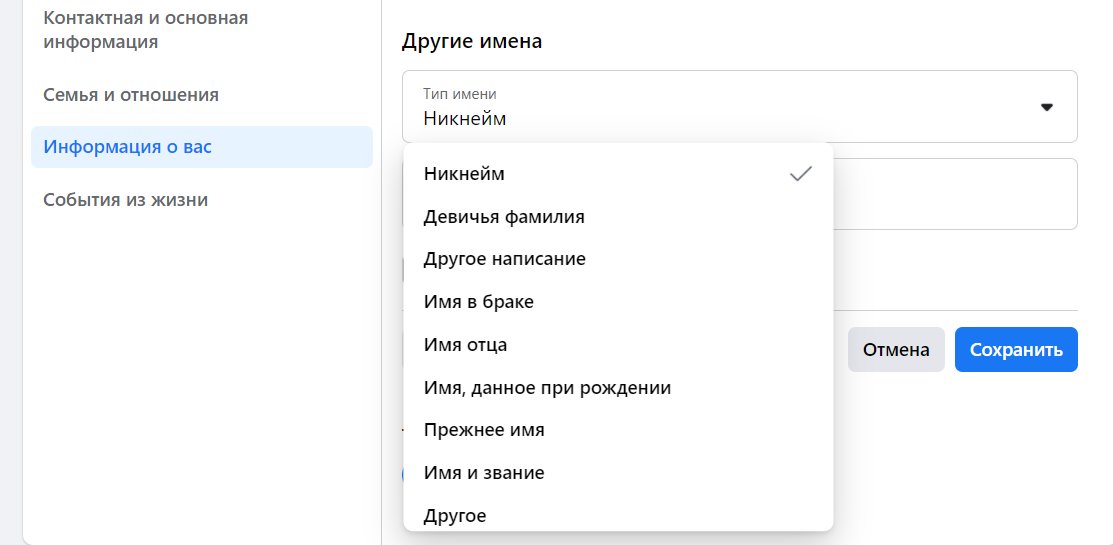
Несмотря на то, что официально добавить аккаунт в Фейсбук нельзя, неофициально эту работу можно сделать путем создания профиля на вымышленное имя.
Где найти настройки личного кабинета Facebook
Нажмите меню «Мой аккаунт» в правом верхнем углу любой страницы сайта Facebook. В выпадающем меню доступны следующие функции:
- Параметры учетной записи: Редактирование основных параметров (например, адрес электронной почты, используемой для входа, пароль, уведомления, Facebook Mobile и оплата).
- Настройки конфиденциальности: Изменение настроек конфиденциальности и дополнительной информации по вопросам контроля над общими ресурсами.
- Выход: Эта опция позволяет безопасно выйти из системы.
- Справочный центр: Поиск ответов на часто задаваемые вопросы.
Как переключаться на второй профиль в Facebook
Подключив несколько аккаунтов Фейсбука, пользователь сможет переключаться, только если выйдет из первого. В настройках есть переход только на бизнес-профиль, где владельцу не нужно вводить дополнительных данных.
Как перейти на другую страницу с помощью компьютерной версии:
- Открыть свой профиль – перейти в раздел: «Настройки».

- В выпадающем меню: «Выйти» – подтвердить действие.
На экране появится ранее авторизованный аккаунт и пустое поле, куда можно добавить еще одну учетную запись для переключения.
С мобильной версии нужно также перейти к параметрам и нажать: «Выйти». На экране появится уведомление: «Вы уверены», после – главная страница. Владелец не может переключаться в разные аккаунты, пока авторизован хотя бы в одном. В отличие от Instagram, где все подключенные профили показаны в верхнем меню, в Facebook можно перейти только через отключение от первого.
Проблема с восстановлением другой страницы в FB
Проблемы с возвращением доступа может возникнуть, если владелец использовал одинаковый номер телефона или адрес электронной почты. Для создания нескольких страниц нужны разные сведения: отдельный номер, email. Иначе, при восстановлении, система предложит не ту страницу или заблокирует вторую.
Что делать, если указан одинаковый номер:
- восстановить одну из доступных и поменять в ней номер телефона;
- поменять полностью регистрационные данные: номер, пароль;
- удалить один из аккаунтов.
Если, после удаления, зайти на обе страницы не получается – обратиться к администрации, указав на проблему. В причинах обращения указать, что ранее была создана учетная запись, но забыта и не пользователь её не посещал.
В ответ придет уведомление и ссылка на страницу, которая может быть восстановлена. Или же, владелец может сам добавить URL, ведущий на необходимый аккаунт. Если верификация будет успешной и есть способ, как подтвердить свою личность – восстановление доступа займет не более суток.
Заключение
Несмотря на то, что Инста сейчас под владением Facebook, все еще имеют место причины, по которым вы предпочли бы разделить эти два аккаунта. Независимо от причин, вы теперь знаете, как через Инстаграм отвязать страницу Фейсбук.
Удалось ли вам отвязать свой профиль в Facebook? Возможно, вы столкнулись с некоторыми неудобствами? Не стесняйтесь сообщить об этом в комментариях ниже.
Использование социальных сетей само по себе стало навыком. Некоторые люди предпочитают, чтобы их посты в Инсте были опубликованы на Facebook, в то время как другие хотели бы публиковать все отдельно. Используйте Инсту для своей выгоды, и вы поймете, что именно вам нужно отвязать (если вообще это будет нужно).
Можно связать несколько бизнес страниц в Фейсбуке и профиль в ФБ со своим аккаунтом в Инсте. Страницы в Facebook связаны с учетными записями так, что любой аккаунт в FB, который привязан к Инсте, будет также увеличивать вовлеченность страницы.
Чтобы поменять связанный аккаунт Facebook в Инсте, нужно отвязать текущий и привязать новый, следуя указанным инструкциям.
Тем не менее, можно выбрать, где вы хотите, чтобы публиковались посты. Перейдите на «Связанные аккаунты» в вашем приложении Instagram (как объяснялось ранее), нажмите «Поделиться».
Здесь вы можете выбрать, хотите ли вы, чтобы публикации одновременно появлялись в связанном профиле Facebook или на одной из страниц, которые связаны с соответствующим профилем Facebook. Выберите то, что соответствует вашим предпочтениям.
Нет, не удалятся. Тот факт, что вы отвязали свой аккаунт в Instagram от Facebook, не означает, что посты на Facebook будут удалены. Это происходит потому, что в момент, когда ваш пост в Instagram автоматически публикуется на Facebook, он становится отдельной сущностью. Другими словами, теперь это Facebook пост, который может быть удален только вручную с самого Facebook.
Раньше были опции, которые позволяли пользователям отвязать свои аккаунты в Facebook от Instagram, используя браузер и приложение/сайт Facebook. Однако, это невозможно сейчас.
Существует много предположений о причинах этого. Ходят слухи, что Facebook сделал этот шаг, чтобы поощрить людей использовать Инсту как основное приложение. Он определенно стал более популярным, чем Фейсбук, и останется таковым.
Если вам интересно, почему вы можете отвязать страницы только через мобильное приложение Instagram, то это очевидно. Они хотят, чтобы люди использовали мобильное приложение, вместо Инсты для компьютера.
Шаг 2: Вход в другой аккаунт
Разобравшись с отвязкой, необходимо покинуть старый аккаунт на Facebook и авторизоваться в новом, который вы хотите использоваться в качестве замены в Instagram. При этом учтите, что привязку можно выполнить только со смартфона, в мобильном приложении.
- Для выхода в главном меню мобильного клиента предусмотрен специальный пункт «Выход». Воспользуйтесь им для перехода на приветственную страницу и по необходимости удалите учетную запись с устройства.
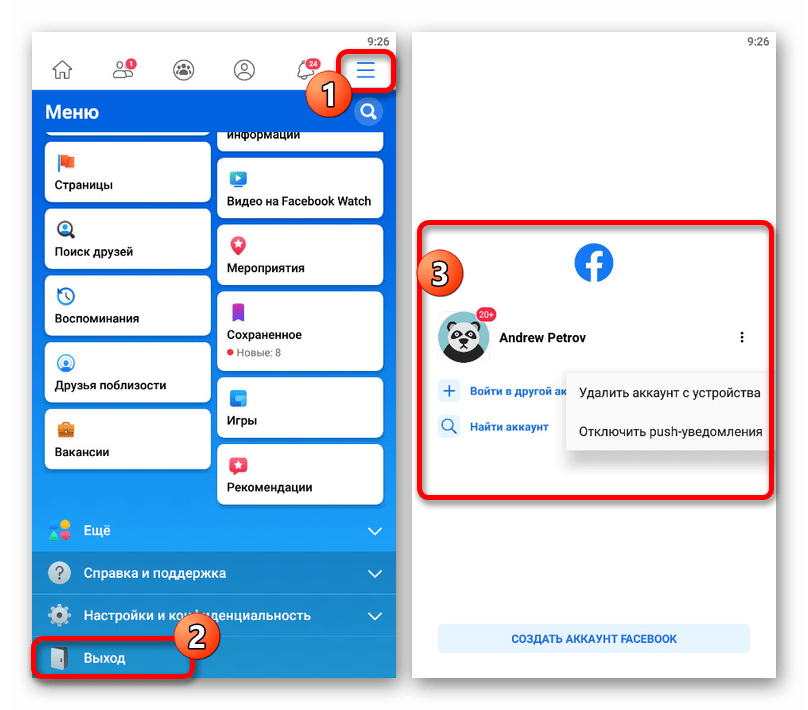
Находясь на стартовой странице приложения, введите данные от учетной записи и коснитесь кнопки «Войти». В результате будет выполнен вход, иногда требующий подтверждения в зависимости от настроек приватности.
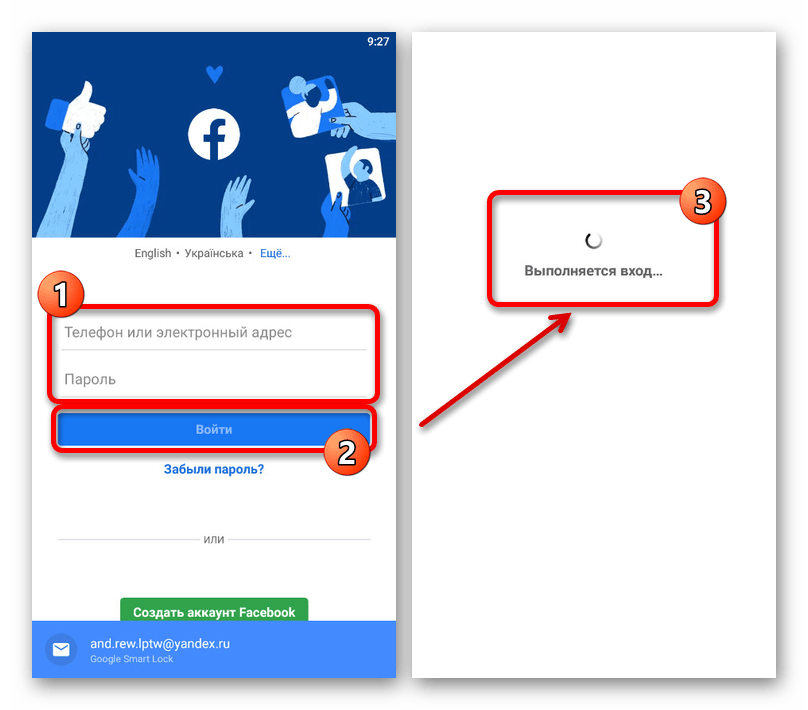
Шаг с авторизацией вполне может быть пропущен, но выход является обязательным. Иначе, получится так, что вы попросту вернете ранее разорванную привязку.
Теперь можно продолжить процедуру, снова используя приложение Instagram.
Объединить деловые и личные сообщения
Пользователи, которые управляют страницами брендов, всегда хотели получать сообщения со своих страниц в Facebook Messenger. Он прост в использовании и не требует дополнительного приложения Facebook Pages Manager. К счастью, теперь это возможно. Facebook недавно объявил, что вы можете переключаться между бизнес-аккаунтами и личными аккаунтами в Facebook Messenger.
Следующий:
Хотите улучшить обмен сообщениями в Facebook Messenger? Ознакомьтесь с 13 полезными советами для Facebook Messenger.
Добавление псевдонима
- Зайдите на свою страничку Фейсбук
- Пройдите в «Настройки»
- Пройдите в пункт «Добавить другие имена»
- Выберите «Добавление прозвища, имени…»
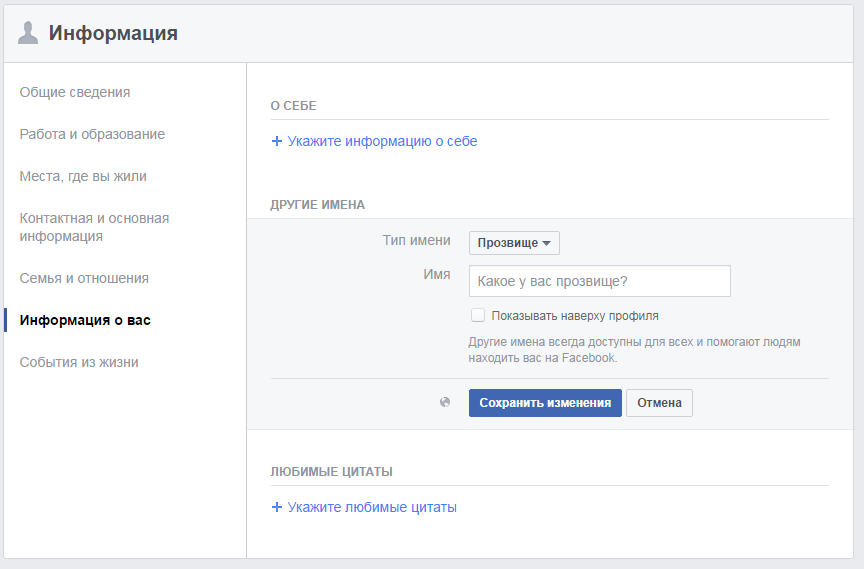
Добавление имени, прозвища
- Определитесь с подходящим именем и впишите его в соответствующее поле
«Сохраните изменения»
Как изменить обложку на Фейсбуке
Оформление страницы на Фейсбуке – дело рук каждого отдельного пользователя. Вы сами выбираете, какую фотографию профиля разместить, какую обложку поставить. В качестве обложки для Фейсбука можно использовать предлагаемые социальной сетью изображения или выбрать любое другое фото. Единственное требование, которое выдвигает сейчас Фейсбук к обложке – ширина изображения не менее 720 пикселей. Во всем остальном выбор за вами.
Чтобы изменить обложку, вам нужно зайти на свою страницу и в левом верхнем углу нажать на значок фотоаппарата (Обновить фото обложки).

После этого вы можете:
- выбрать для обложки предлагаемые Фейсбук изображения;
- использовать уже загруженную вами фотографию или изображение;
- загрузить новое фото для обложки с компьютера или ноутбука.
Когда выберете понравившееся изображение, можете изменить его положение (только в вертикальной плоскости, т. е. выше или ниже), выбрав наиболее удачное на ваш взгляд.
И последнее, что нужно сделать – подтвердить изменения, нажав на кнопку «Сохранить изменения».
На сегодняшний день Фейсбук не ограничивает пользователей в изменении обложки, поэтому вы можете ее менять чуть ли не каждый день. И всякий раз ваши друзья будут извещены о ваших действиях соответствующей записью в их хрониках.
Редактирование профиля со смартфона
Чтобы изменить личные данные с телефона, нужно войти в свой аккаунт через приложение Фейсбук, введя логин и пароль.
Затем следует выполнить следующие шаги:
- Нажать на кнопку в виде трех горизонтальных полосок справа вверху.
- Пролистать вниз до пункта «Настройки» и нажать на него.
- На открывшейся странице кликнуть по пункту «Личная информация».
- Выбрать «Имя».
- Заполнить поля, введя новые данные, затем нажать на кнопку «Проверить изменения».
- Выбрать способ отображения ФИО в профиле, ввести пароль и кликнуть по кнопке «Сохранить изменения».
При смене личных данных с мобильного телефона нужно соблюдать те же правила, что и при изменении через браузерную версию сайта.




